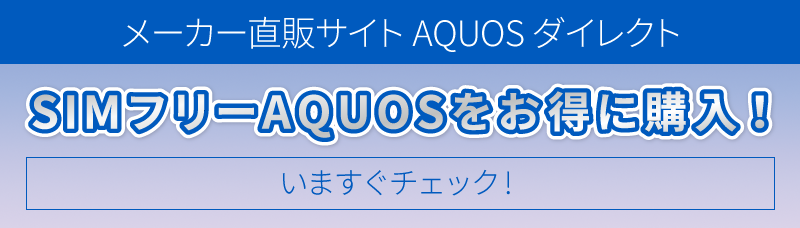|
カメラの使いかたを知る |
カメラのファインダー画面には、さまざまなアイコンが配置されています。それぞれの役割をしっかり覚えましょう。
カメラ撮影画面の見かた
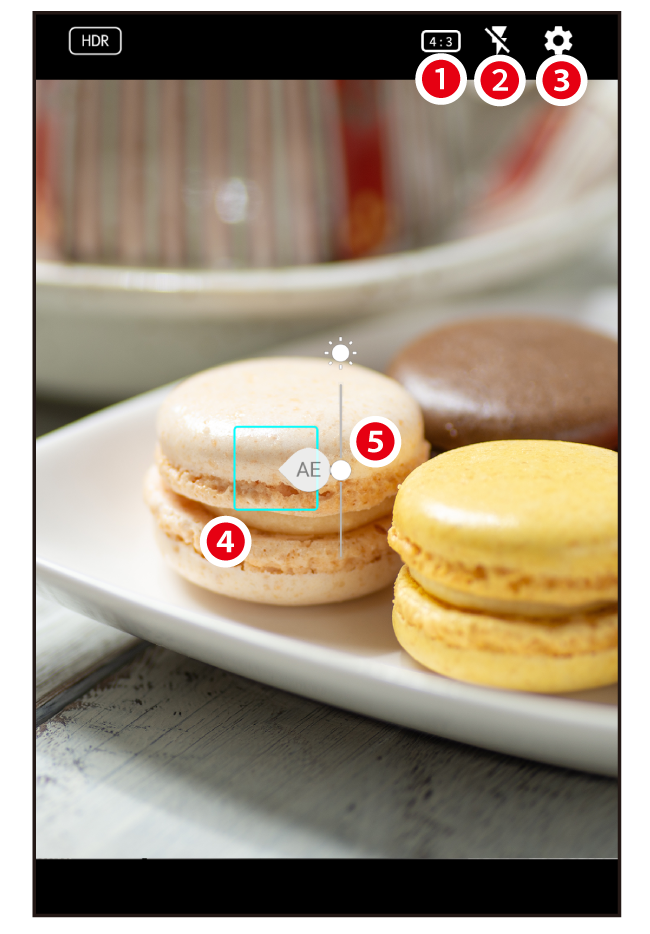
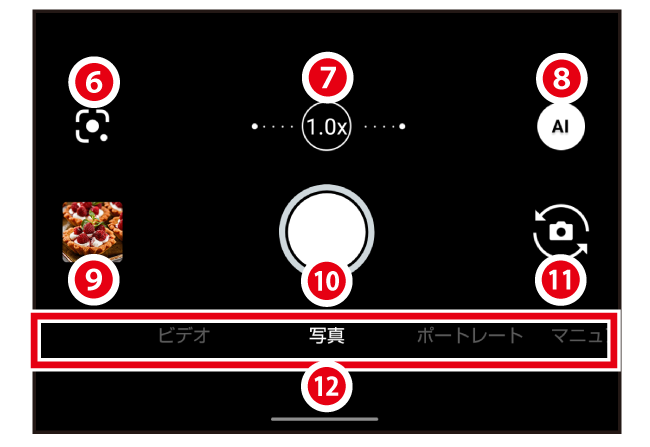
⑥
Google レンズ™
Google レンズ を起動します。
⑦
ズーム
ズーム倍率をタップすると、ズーム倍率の調整バーが表示されます。調整バーをタップまたは左右にドラッグすると、ズーム倍率を調整できます。
⑧
AIオート
被写体に最適なモードで撮影するA IオートのON/OFFを設定できます。
⑨
写真ビューアー
タップすると、直前に撮影した写真や動画を確認することができます。
⑩
シャッターボタン
タップすると写真を撮影できます。長押しすることで連写も可能です。
⑪
カメラ切り替え
通常のメインカメラとセルフィー(自撮り)用のインカメラを切り替えます。
⑫
カメラモード切り替え
タップ/スライドしてカメラモード(ビデオ・写真・ポートレート・マニュアル写真・ナイト・その他)の切り替えができます。
カメラの専門用語を知りたい
カメラ機能をより深く利用するにはスマホの操作と別にカメラ独自の用語や機能名称などを知っておく必要があります。カメラの専門用語については「PHOTOSHOW用語解説」をご参照ください。